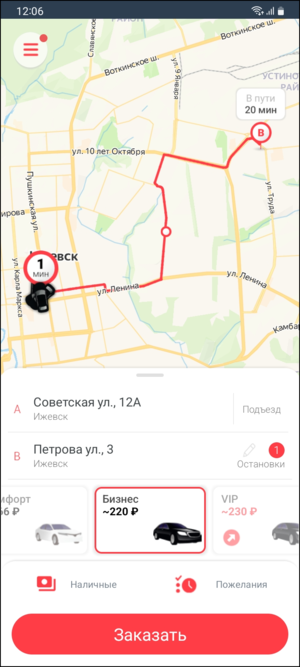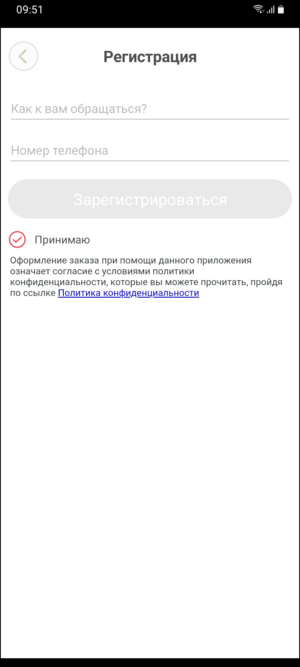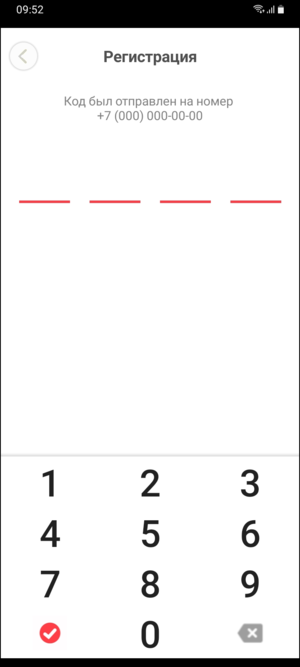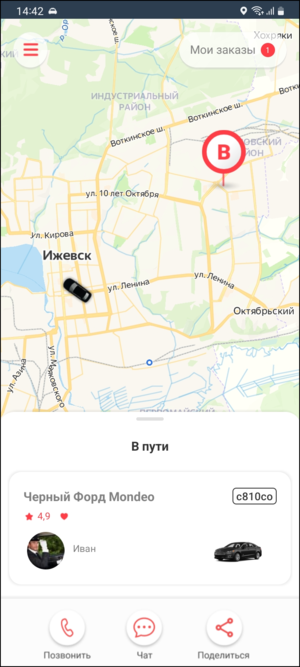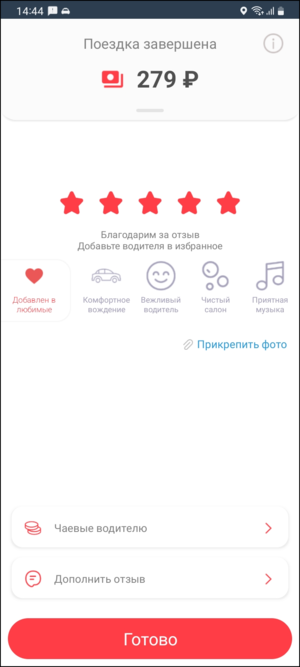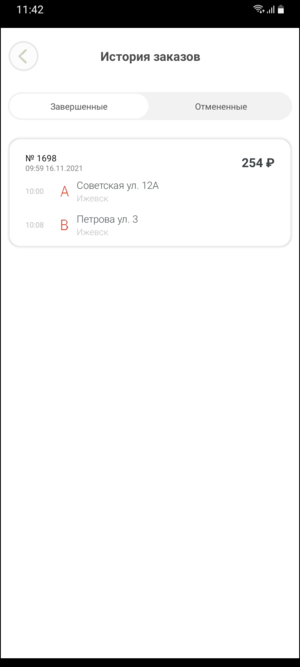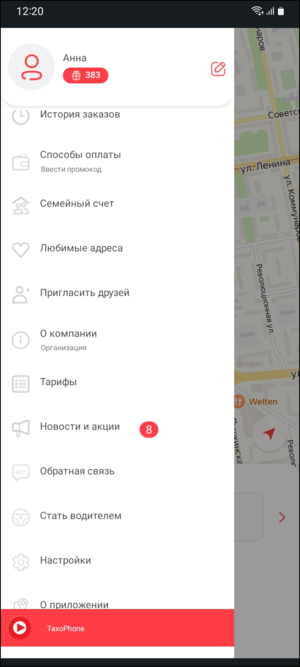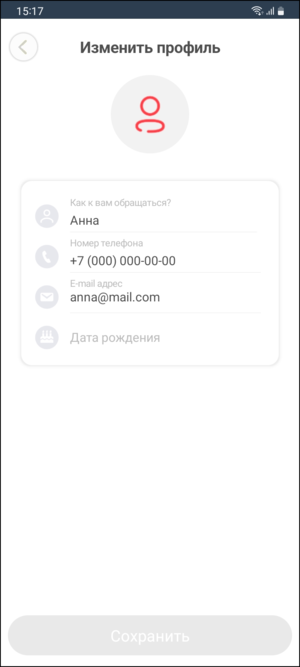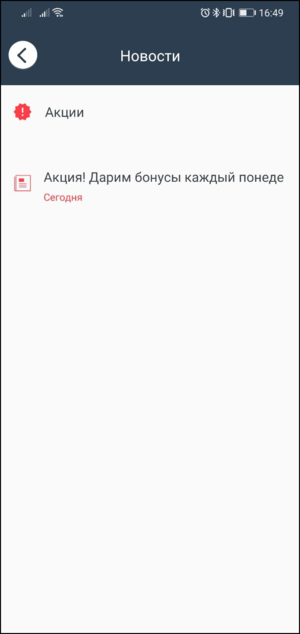Обзор возможностей приложения TaxoPhone
TaxoPhone – это современное и удобное мобильное приложение, позволяющее заказать такси без звонка в диспетчерскую. Приложение работает на телефонах под управлением операционных систем iOS и Android.
Для того чтобы служба такси могла принимать заказы, поступающие из приложения, необходима интеграция TaxoPhone и программы Такси-Мастер. Об этом вы можете прочитать в статье "Настройка приложения TaxoPhone".
Содержание
Как получить приложение?
Службы такси, желающие получить приложение, обращаются в отдел продаж компании БИТ "Мастер", отправив запрос на sales@bitmaster.ru, либо же просто связавшись с менеджером по телефону. Далее БИТ "Мастер" адаптирует детали интерфейса TaxoPhone под конкретные пожелания службы такси. Согласно техническому заданию, разработчики могут снабдить приложение элементами фирменного стиля компании (уникальная заставка при запуске приложения, логотип, корпоративные цвета).
Приложению присваивается индивидуальное название, под которым оно будет доступно в интернет-магазине (возможно название службы). Индивидуальное приложение службы такси будет загружено для скачивания в интернет-магазин AppStore. В итоге у службы такси появится персональное брендированное мобильное приложение, с помощью которого клиенты смогут воспользоваться только ее услугами.
Работа в приложении TaxoPhone
После установки запустите приложение. Появится окно нового заказа, которое выглядит следующим образом.
По возможности определяется текущее местоположение (используются GPS, сотовая сеть и Wi-Fi). При наличии доступа к сети Интернет определяется адрес текущего местоположения. При отсутствии - указываются координаты (широта и долгота).
Чтобы сформировать заказ, нажмите кнопку Вызвать такси.
Сразу после этого появится форма пожеланий к заказу, в которой можно уточнить информацию по заявке:
- Уточнение места подачи: квартира, подъезд или произвольный комментарий.
- Остановки.
- Место назначения ("Куда").
- Время поездки (по умолчанию предлагается ехать прямо сейчас).
- Дополнительные параметры: группа экипажей и требования к заказу.
После заполнения данной формы необходимо нажать на кнопку Готово для создания нового заказа.
- Поле для ввода номера квартиры;
- Блок «Остановки»;
- Блок «Куда»;
- Блок «Дополнительно».
Это означает, что отображение любого из данных элементов может быть отключено. Причем блок «Дополнительно» может быть отключен как полностью, так и частично, то есть может присутствовать только возможность выбора экипажа или же только возможность задать дополнительные требования (например, наличие детского кресла).
Если заказ создавался с помощью данной копии приложения в первый раз, то далее будет необходимо пройти процедуру авторизации.
Заполнение профиля и авторизация приложения
Пользователю будет необходимо внести информацию о себе и пройти процедуру авторизации. Для этого в открывшейся форме Регистрация необходимо заполнить поля Имя и Номер телефона.
Для завершения авторизации в открывшемся окне Подтверждение введите уникальный код, который придет в СМС-сообщении. Укажите данные цифры в поле Код. В случае, если возникли проблемы с получением кода, нажмите на кнопку Получить код повторно, после чего сообщение с кодом будет выслано на указанный номер телефона еще раз. Обратите внимание, что повторное сообщение может быть отправлено не более одного раза в течение трех минут.
После успешной авторизации можно продолжить работу с приложением.
Назначение автомобиля на заказ в приложении TaxoPhone
После того, как процедура авторизации пройдена, система начнет поиски экипажа на ваш заказ. Следить за процессом поиска можно на форме приложения Состояние заказа.
Состояние меняется в зависимости от действий водителя экипажа и может принимать следующие значения:
- Поиск автомобиля - автомобиль на ваш заказ пока не найден.
- К вам подъезжает - на форме появится информация об экипаже, который будет выполнять ваш заказ. Также эти данные придут в виде уведомления.
- Вас ожидает - экипаж подъехал по адресу подачи и вы можете выходить к нему.
- В пути - вы совершаете поездку в такси.
- Заказ успешно завершен - клиент успешно добрался до пункта назначения и рассчитался с водителем.
- Заказ отменен - клиент или диспетчерская по каким-либо причинам отменили заказ. В приложении причина отмены неизвестна.
Время от начала поиска автомобиля и до его момента его подачи отображается на таймере.
Клиент может отказаться от заказа в любой момент до того, как он сел в машину. Для этого необходимо нажать на кнопку Отказаться.
После того, как автомобиль назначен, пользователь может позвонить водителю для уточнения каких-либо данных. Для этого необходимо нажать на кнопку Связаться.
Обратите внимание, что все передвижения экипажа пользователь может отследить на встроенной в приложении карте. Таким образом клиент всегда будет знать местоположение экипажа как до момента прибытия его к месту подачи, так и во время исполнения заказа.
Завершение поездки и оценка заказа
После завершения поездки на экран приложения выводится следующая информация:
- Стоимость поездки;
- Ее продолжительность;
- Пройденное расстояние.
Помимо этого, пользователь всегда сможет оценить качество поездки. Он может это сделать с помощью "смайликов", выражающих разные эмоции.
Уведомления
При изменении состояния заказа, информация из TaxiMaster поступает в TaxoPhone и становится доступной в центре уведомлений. Это может быть информация о том, что:
- Назначен автомобиль на заказ;
- Водитель подъехал по адресу подачи;
- Заказ успешно завершен;
- Заказ отменен;
Кроме того, если произойдет потеря связи с сервером, информация об этом также появится в центре уведомлений (при возобновлении связи отслеживание заказа будет продолжено). При нажатии на уведомление будет открыт соответствующий заказ.
При нажатии на уведомление будет открыт соответствующий заказ.
История заказов
Все введенные пользователем адреса (место подачи, место назначения, остановки) попадают в историю поездок. В истории хранится не более 10 адресов, приоритет отдается последним и популярным адресам. При оформлении последующих заказов во всех полях ввода будет предлагаться подстановка адресов из истории. Данные подсказки из истории поездки в устройствах под управлением iOS появляются при вводе хотя бы одного символа.
Работа с текущими заказами
Если у пользователя уже есть текущие заказы, то стартовым экраном приложения будет список этих заказов. При выборе одного из них открывается форма состояния заказа.
Также пользователь может создать новый заказ с помощью кнопки Создать новый.
Информационные экраны
В окне приложения всегда доступна кнопка 30px, открывающая меню работы с программой. В этом меню пользователь может переключаться между вышеперечисленными экранами и получить дополнительную информацию: о компании, ее тарифах и новостях, а также о самом приложении.
Окно "Профиль"
При необходимости изменить имя пользователя и/или номер телефона, зайдите в пункт меню “Профиль” и внесите новые данные.
Окно "О компании"
В этом окне отображается информация о компании, например:
- Название компании;
- Номер телефона;
- Ссылка на сайт;
- Адрес электронной почты;
- Краткое описание компании.
Окно "Тарифы"
Здесь пользователь может ознакомиться с тарифами, установленными службой такси на различные виды перевозок.
Окно "Новости"
В данном разделе можно узнать о новостях компании, например, о различных предложениях и акциях.